このロールアウトのコントロールは、[ディストリビュート バケット レンダリング](distributed bucket rendering)を設定し、管理するのに使用されます。ディストリビュート レンダリングにより、複数のネットワーク システムが 1 つの mental ray レンダリングで稼動できます。バケットは使用可能になると、システムに割り当てられます。
-
注: [処理]パネルは、[mental ray レンダラー]がアクティブなレンダラーの場合にのみ表示されます。
ディストリビュート バケット レンダリングは、標準ネットワーク レンダリングの場合と同様、アニメーション フレームをオフラインでレンダリングするときにも使用できますが、作業中に単一のイメージをレンダリングする速度を高速化したい場合に使用するのが最適です。特に、高解像度の静止イメージをレンダリングする場合に使用すると、処理が非常に高速化されます。
- [トランスレータ オプション](Translator Options)ロールアウトで[プレースホルダ オブジェクトを使用](Use Placeholder Objects)にチェックマークを付けます。
プレースホルダ オブジェクトが有効になると、要求された場合にのみジオメトリがレンダラーに送信されます。
- [サンプリング品質](Sampling Quality)ロールアウトの[バケット順序](Bucket Order)を[ヒルベルト](Hilbert)に設定します。
ヒルベルト順序では、レンダリングするバケットのシーケンスで最も少ないデータ転送数が適用されます。
サテライト システム
「サテライト」プロセッサで、3ds Max ライセンスの所有者は誰でも自由に、4 台までの従属マシン(それぞれ無限の数の処理スレッドを使用可能)を使用して、ディストリビュート バケット レンダリングを用いたイメージのレンダリングができます。これには、3ds Max を実行する「マスター」システムに搭載されている 1、2、4 つのプロセッサは計算に入れません。
各サテライト システムには次のファイルをインストールする必要があります。
- rayrc
- raysat_3dsmax<X>.bat
- raysat_3dsmax<X>.exe
- raysat_3dsmax<X>server.exe
ここで <X> は、3ds Max の現在のバージョン番号です。
3ds Max のインストール プログラムを使用して、次のファイルをインストールします。詳細は、『インストールガイド』を参照してください。
このフォルダでこれらのファイルを検索することができます: /Program Files / Autodesk/3ds Max <x>/nvidia/satellite
また、各サテライトに関する情報は、RAYHOSTS ファイルに保存します。サテライト システムは、[ディストリビュート バケット レンダリング](Distributed Bucket Rendering)ロールアウトの[追加](Add)ボタンを使用して設定します。以下の「インタフェース」を参照してください。
mental ray スタンドアロン インストールを使用するホスト システム
mental ray スタンドアロン システムを使用する場合は、リモート ホスト(3ds Max を実行しているシステムを除くすべてのシステム)に、mental ray レンダラー(ray.exe)が必要です。このためには、すべてのリモート ホストで mental ray インストーラを実行する必要があります。この方法についての手順は、NVIDIA 社が販売している mental ray レンダラーに添付されています。
リモート ホストが ray.exe のインスタンスをライセンス下で実行するように設定されると、RAYHOSTS ファイルでこれらのホストを指定するだけで、これらを使用してディストリビュート レンダリングが実行できるようになります。ホストを RAYHOSTS ファイルに追加するには、サテライト プロセッサを追加する場合と同じように、[追加](Add)ボタンを使用します。詳細は、以下の「インタフェース」を参照してください。
バッチ レンダリング(Backburner またはコマンド ラインを使用)
ディストリビュート バケット レンダリングは、3dsmaxcmd.exe を使用して、コマンド ラインから起動できます。
サテライト プロセッサを使用している場合は、Backburner を使用してディストリビュート バケット レンダリングを管理することはできません。ホスト プロセッサにスタンドアロンの mental ray インストールがある場合は、Backburner を使用してディストリビュート バケット レンダリングを管理できます。
環境変数 MRMAX_OFFLINE_DBR_OVERRIDE を使用すると、バッチ レンダリングでディストリビュート バケット レンダリングを使用するかどうかを制御できます。この変数の状態によって、「DBR 有効」フラグが上書きされます。この変数が「yes」、「true」、または「on」に設定されていると、ディストリビュート バケット レンダリングが有効になります。「no」、「false」、または「off」に設定されていると、ディストリビュート バケット レンダリングは無効になります。この変数のその他の値はすべて無視されます。
手順
mental ray ディストリビュート レンダリングを使用するには:
- [レンダリング設定](Render Setup)ダイアログ ボックスで、[処理](Processing)パネルを表示します。[ディストリビュート バケット レンダリング](Distributed Bucket Rendering)ロールアウトで、[ディストリビュート レンダリング](Distributed Render)にチェックマークを付けます。 注: [レンダリング](Render )ボタンのドロップダウン メニューで[ネットワーク レンダリングにサブミット](Submit To Network Rendering)コマンドを実行しても、ディストリビュート バケット レンダリングには影響しません。
- ディストリビュート レンダリングに使用するサテライト システムまたはホスト システムの名前をクリックして選択します。
[すべて](All)をクリックしてリストのすべてのホスト名を選択するか、[なし](None)をクリックしてホストを選択しないようにします。
- 他のホスト システムにローカル ホストと全く同じファイル名とパス名を持つマップがインストールされている場合、[ディストリビュート マップ](Distributed Maps)をオンにします。
[ディストリビュート マップ](Distributed Maps)をオンにすると、リモート レンダラーはマップのローカル コピーを使用できるため、時間を節約できます。
- シーンをレンダリングします。
各システムは割り当てられたバケットをレンダリングします。未確定な順序でバケットが「到着する」最終レンダリングが、ローカル システムに表示されます。
例: Backburner で mental ray ディストリビュート バケット レンダリングを実行するには:
- サテライトとして使用するマシン(マシン A、B、C 以外)を選択し、それぞれに 3ds Max をインストールして、マシンの IP アドレスを書き留めておきます。
- マシン A で、Windows のメモ帳やテキスト エディタを使って、3ds Max フォルダの \NVIDIA サブフォルダにある max.rayhosts ファイルを開きます。
- max.rayhosts ファイルの「localhost」のエントリの下に、使用するサテライト マシンの IP アドレスを最大 4 個入力します。
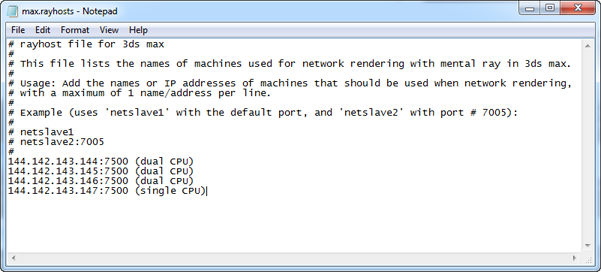
rayhost ファイルの例
- マシン B、C でも、残りの IP アドレスを使って同じ手順を繰り返します。
- ジョブをサブミットするマシンまたはその他のマシンで、Backburner マネージャを起動します。マシン A、B、C で Backburner サーバを起動します。 警告: Backburner サーバは、3ds Max のライセンス マシンで実行する必要があります。mental ray スタンドアロン ライセンスでは、ディストリビュート バケット レンダリング機能を利用できないので、ライセンス エラーのメッセージが表示されます。
- ジョブをサブミットしているマシンで、mental ray をレンダラーとして選択します。[処理](Processing)パネル
 [トランスレータ オプション](Translator Options)ロールアウトで、[プレースホルダ オブジェクトを使用](Use Placeholder Objects)および[mental ray マップ マネージャを使用](Use mental ray Map Manager)にチェックマークを付けます。
[トランスレータ オプション](Translator Options)ロールアウトで、[プレースホルダ オブジェクトを使用](Use Placeholder Objects)および[mental ray マップ マネージャを使用](Use mental ray Map Manager)にチェックマークを付けます。 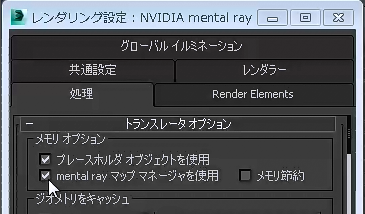
トランスレータ オプション
[処理](Processing)パネル
 [ディストリビュート バケット レンダリング](Distributed Bucket Rendering)ロールアウトで、[ディストリビュート レンダリング](Distributed Render)にチェックマークを付けます。
[ディストリビュート バケット レンダリング](Distributed Bucket Rendering)ロールアウトで、[ディストリビュート レンダリング](Distributed Render)にチェックマークを付けます。 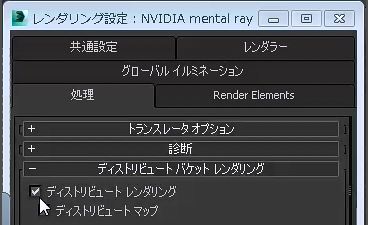
ディストリビュート バケット レンダリング
- Backburner ネットワーク レンダリング ファームにジョブをサブミットします。
ネットワーク レンダリング ファームにサブミットされたジョブは、マシン A、B、C に渡されます。マシン A、B、C は、それぞれの内部 CPU と サテライト CPU を使って、ジョブのレンダリングを行います。
以下の手順では、mental ray のスタンドアロン ライセンスを購入せずに、3ds Max サテライト テクノロジを利用して、レンダリング用の CPU 数を増やす方法について説明します。
3ds Max のライセンス マシンが少数しかなく、ライセンスされていないマシンが多数存在する場合は、ディストリビュート レンダリング テクノロジと Backburner の両方を組み合わせて、レンダリング ジョブに Backburner サーバ 1 台あたり 4 つのシステムを使用することで、レンダリング速度を上げることができます。
この手順では、それぞれ 3ds Max のライセンス コピーを実行するマシン A、マシン B、マシン C の 3 台のマシンから成るレンダリング ファームを使用します。
インタフェース
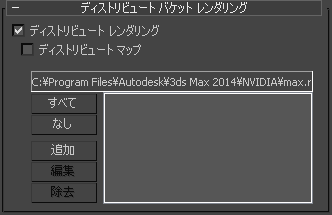
- ディストリビュート レンダリング
-
このチェック ボックスにチェックマークが付いている場合、mental ray レンダラーはディストリビュート レンダリングに複数の サテライト システムまたはホスト システムを使用できます。リストでは、使用するシステムが指定されます。既定値ではチェックマークが付いていません。
注: [レンダリング](Render )ボタンのドロップダウン メニューで[ネットワーク レンダリングにサブミット](Submit To Network Rendering)コマンドを実行しても、ディストリビュート バケット レンダリングには影響しません。その他のディストリビュート レンダリング コントロールは、[ディストリビュート レンダリング](Distributed Render)がオンになっていなければ使用できません。
- ディストリビュート マップ
-
このチェック ボックスにチェックマークを付けると、ディストリビュート レンダリングをサポートする各従属マシン上ですべてのテクスチャ マップが検出されます。これにより、mental ray は TCP/IP を使って各従属マシンにすべてのマップを配置する必要がなくなるため、時間が短縮されます。オフにすると、レンダリングに使用されるすべてのマップがローカル システム、すなわちレンダリングを開始するシステムに配置されるように指定します。既定値ではチェックマークが付いていません。
[ディストリビュート マップ](Distributed Maps)をオンにして、従属マシン上でマップが見つからなかった場合、単にそのマップは従属マシン上でレンダリングされずレンダリング出力が不正になります。また、mental ray メッセージ ウィンドウにエラー メッセージが表示されます。
ローカル レンダリングのみ行う場合、この設定は影響しません。
ディストリビュート レンダリングの場合、すべてのシステムのマップに全く同じ名前およびディレクトリ パスが指定されていなければなりません。
- 名前フィールド
-
RAYHOSTS ファイルの名前とパスが表示されます。
- ホストのリスト
-
RAYHOSTS ファイルを選択した後、このリストに分散 mental ray レンダリングに使用できるホスト システムが表示されます。このリストで特定のレンダリングに使用するホストのみを選択できます。[ディストリビュート レンダリング](Distributed Render)を有効にしてレンダリングする場合、mental ray レンダラーはこのリストで名前がハイライトされているホストのみを使用します。ホスト名をクリックして選択します。選択したホスト名の選択を解除するには、もう一度クリックします。
注: RAYHOSTS ファイル、したがってホスト リストには重複するエントリが含まれている可能性があります。ただし、レンダリングする前に、重複していないプロセッサのみを選択する必要があります。そうしないと、レンダリング時に 3ds Max によってエラー メッセージが表示されます。[ディストリビュート レンダリング](Distributed Render)にチェックマークが付いていても、[レンダリング](Render)をクリックしたときにホストのリストが空であれば、3ds Max ではディストリビュート バケット レンダリングを実行しません。
- すべて
-
ホスト リスト内のすべてのシステム名をハイライトします。
- なし
-
ホスト リスト内のすべてのシステム名のハイライトをクリアします。
- 追加
-
クリックすると、[DBR ホストを追加/編集](Add/Edit DBR Host)ダイアログ ボックスが表示され、RAYHOSTS ファイルにホスト プロセッサを追加できます。
- 編集
-
クリックすると、[DBR ホストを追加/編集](Add/Edit DBR Host)ダイアログ ボックスが表示され、RAYHOSTS ファイル内のハイライト表示されたホスト プロセッサのエントリを編集できます。1 つのリスト エントリがハイライト表示されている場合のみ使用できます。
- 削除
-
クリックすると、現在ハイライトされているホスト プロセッサがリストおよび RAYHOSTS ファイルから削除されます。1 つ以上のリスト エントリがハイライト表示されている場合のみ使用できます。
[削除](Remove)をクリックすると、[選択したホストを削除](Remove Selected Hosts)ダイアログ ボックスが表示され、ホスト記述子が両方の場所から削除されることを示す次のような警告メッセージが表示されます。
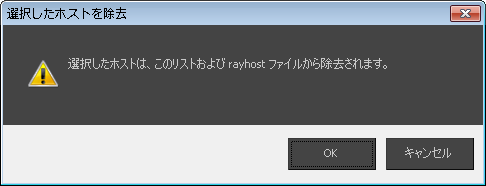
削除したホストを復元するには、もう一度[追加](Add)ボタンを使用します。